
发布时间:2021/01/31 13:21:39
BarTender(win系统)作为一款优秀的条码制作软件,很多时候都可以满足大部分使用者的各种需求,用户使用BarTender条码制作软件来编辑设计条码标签、QR Code和RFID标记。其功能强大,操作简单。使用熟练的话,五分钟完成复杂条形码设计根本不在话下。
但是,最近有很多人跟小编说:公司每次制作模板都是他,电脑是公用电脑,每次需要打印的时候,都要调整各个位置才能打印,如果一时忘记了,打印出来的全部报废了。
因此,结合上述情况,本文将详细的向大家讲述,如何利用BarTender条码制作软件进行模板加密,防止他人盗用。本教程是在Windows10操作系统上,使用BarTender 2019的64位版本,为大家进行演示讲解。
一、操作演示
菜单栏中选择文件,选择新建,点击空白模板后直接点击完成。在左边示例中,选择一个示例模板。
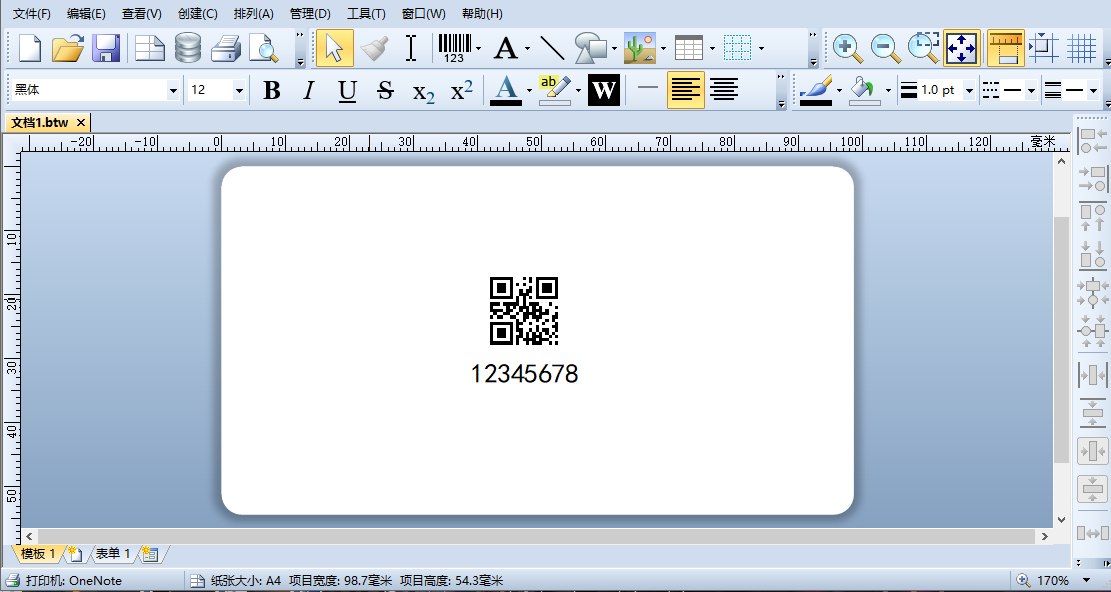
图1:新建模板
2、开始加密文档
选中需要密码加密的模板,然后点击左上角菜单栏的文件,在下拉列表中选择BarTender条码制作软件的文档密码选项,进行模板密码设置。
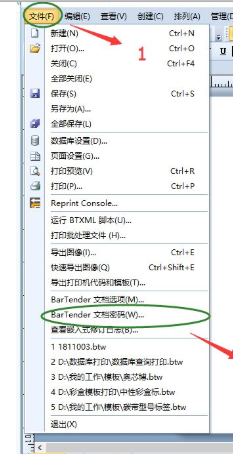
图2:选择BarTender文档密码选项
勾选需要加密的锁住的内容,设置模板密码,同时输入确认密码,这里可选择口令提示,主要是为了防止密码忘记,可以选择提示也可以选择不提示。
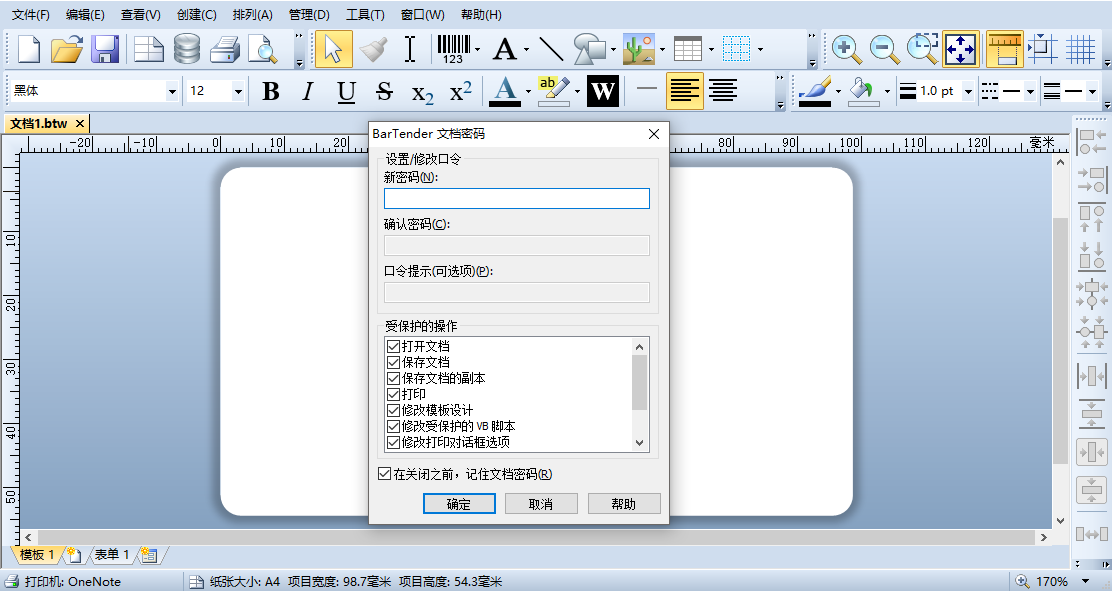
图3:设置模板密码
点击确定,完成模板的密码保护,保存好模板之后点击退出,退出软件。之后可以重新打开模板进行测试,测试是否已经完成了密码保护。
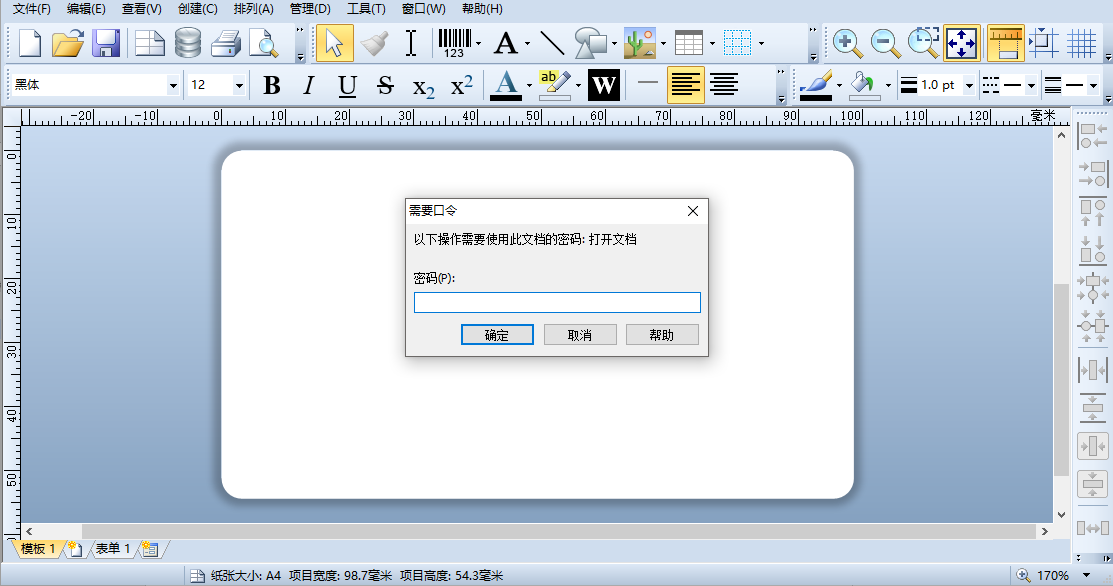
图4:测试密码保护
通过上图可知,需要的密码保护已经设置成功,不输入密码或者错误输入密码的话是看不到模板的,当输入正确的密码之后,模板才会显示出来,供使用。
以上就是关于如何在BarTender中加密的模板的讲解啦,快去试试吧。感兴趣或者想要了解更多关于BarTender专业条码制作软件的详细信息的话,可以持续关注小编哦,后面会有更多关于BarTender条码制作软件的操作讲解。
作者:123abc
展开阅读全文
︾
标签打印软件下载 | 条码打印软件使用教程 | BarTender经典案例 | 隐私条款 | 网站地图 | 关于我们